Med Sidecar kan du bruke iPad som en skjerm som utvider eller speiler skrivebordet på Mac.
Start med å koble iPaden til Macen med USB-ladekabelen som fulgte med iPaden.
Gå deretter til Systemvalg på din Mac, og velg Sidecar.
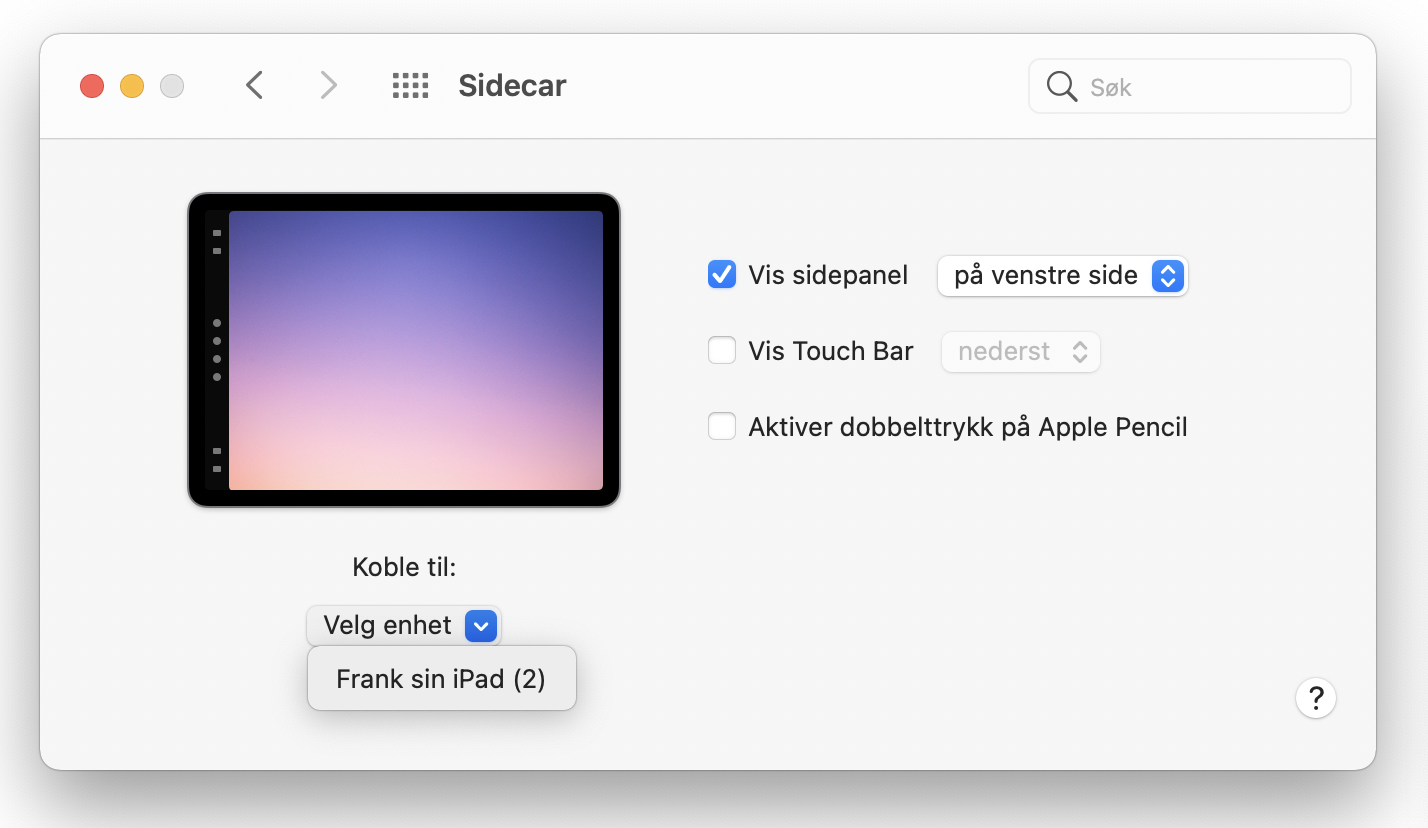
Det er noen få innstillinger som kan settes, om du vil at sidepanel skal vises og til hvilken side, samt om du vil vise Touch Bar og om du vil aktivere dobbelttrykk på Apple Pencil.
Velg deretter hvilken iPad du vil Koble til.
Plassering av iPad i forhold til din Mac
iPaden settes opp som en Airplay-skjerm, og du kan velge om du vil at skjermen skal plasseres i forhold til din Mac, eller om innholdet skal speiles.
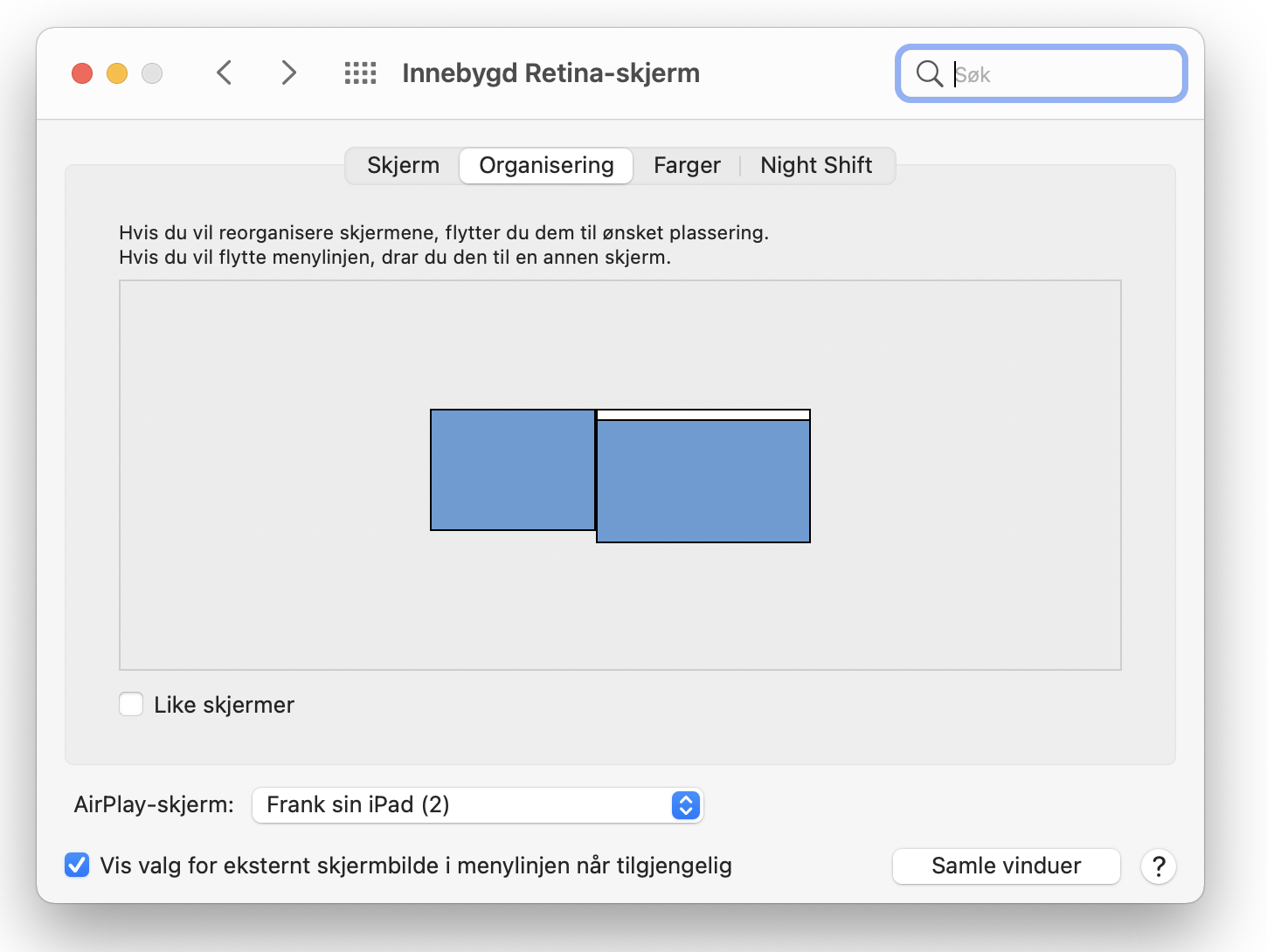
Hvordan starte en Sidebar-økt
Hvis du bruker macOS 11, klikker du på Skjerm-menyen i Kontrollsenter i menylinjen, og velger deretter iPad fra menyen.
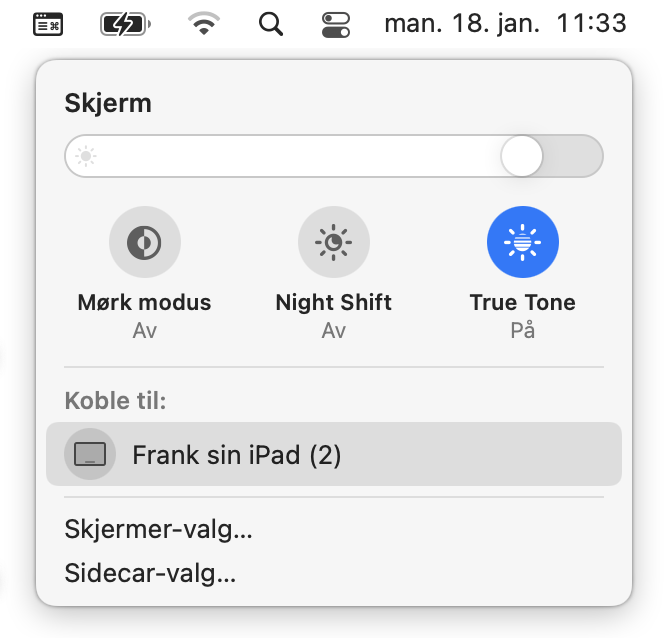
Hvordan flytte vinduer til iPaden
Programmers vinduer kan som ellers trekkes mellom to skjermer.
En annen mulighet er å klikke på det aktuelle vinduets grønne knapp oppe til venstre og velge at vinduet i stedet skal vises på iPaden.
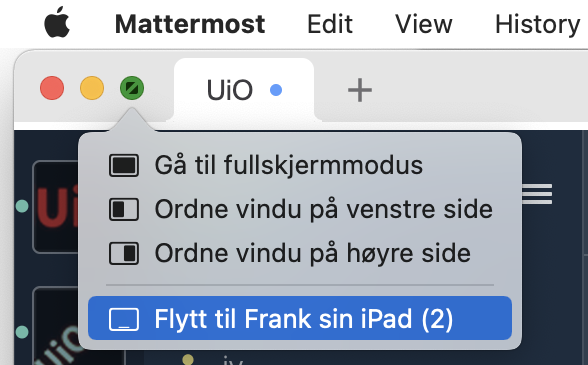
Bruk iPaden som touchskjerm
Multi-Touch-bevegelser på iPad er tilgjengelige med Sidecar, som f.eks.:
- Scroll: Sveip med to fingre.
- Kopier: Knip innover med tre fingre.
- Klipp ut: Knip innover med tre fingre to ganger.
- Lim inn: Knip utover med tre fingre.
- Angre: Sveip til venstre med tre fingre, eller dobbelttrykk med tre fingre.
- Utfør likevel: Sveip til høyre med tre fingre.
Bruk iPaden med Apple Pencil
Apple Pencil kan i stedet for musen eller styreflaten koblet til Macen din.
Du kan også bruke Apple Pencil til å skrive, skissere eller merke dokumenter samtidig som du ser oppdateringene i sanntid på Macen.
Mer informasjon
For mer informasjon om iPad som ekstra skjerm, besøk Apples sider.